Tato příručka vysvětluje, jak najít název distribuce Linuxu, verzi a podrobnosti o jádře z commandine. Pokud má váš systém Linux režim GUI, můžete tyto podrobnosti snadno najít v Nastavení systému. Ale v režimu CLI je pro začátečníky trochu obtížné takové detaily zjistit. Žádný problém! Zde jsem uvedl několik metod příkazového řádku k nalezení informací o systému Linux. Může jich být mnoho, ale tyto metody budou fungovat na většině distribucí Linuxu.
1. Najděte název distribuce Linuxu, verzi
Existuje mnoho metod, jak zjistit, na jakém operačním systému ve vašem VPS běží.
Metoda 1:
Otevřete svůj terminál a spusťte následující příkaz:
$ cat /etc/*-release
Ukázkový výstup z Alpine Linux :
3.8.5NAME="Alpine Linux"ID=alpineVERSION_ID=3.8.5PRETTY_NAME="Alpine Linux v3.8"HOME_URL="http://alpinelinux.org"BUG_REPORT_URL="http://bugs.alpinelinux.org"
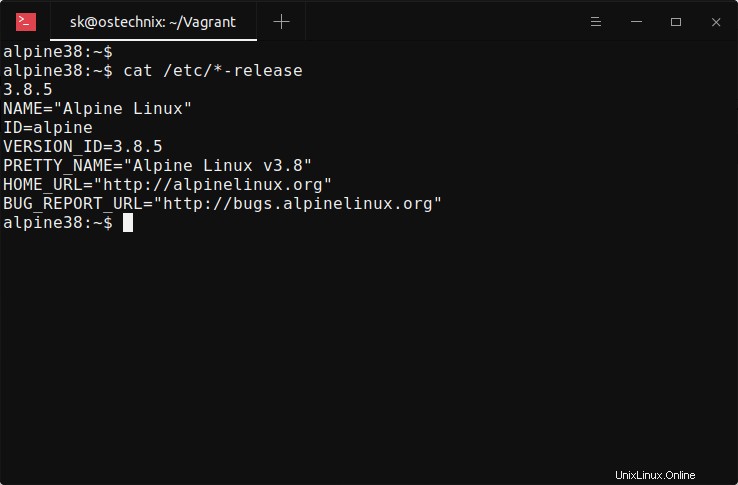
Zobrazovaný název distribuce, verze v Alpine Linux
Ukázkový výstup z Arch Linux :
NAME="Arch Linux"PRETTY_NAME="Arch Linux"ID=archBUILD_ID=rollingANSI_COLOR="38;2;23;147;209"HOME_URL="https://www.archlinux.org/"DOCUMENTATION_URL="https ://wiki.archlinux.org/"SUPPORT_URL="https://bbs.archlinux.org/"BUG_REPORT_URL="https://bugs.archlinux.org/"LOGO=archlinux
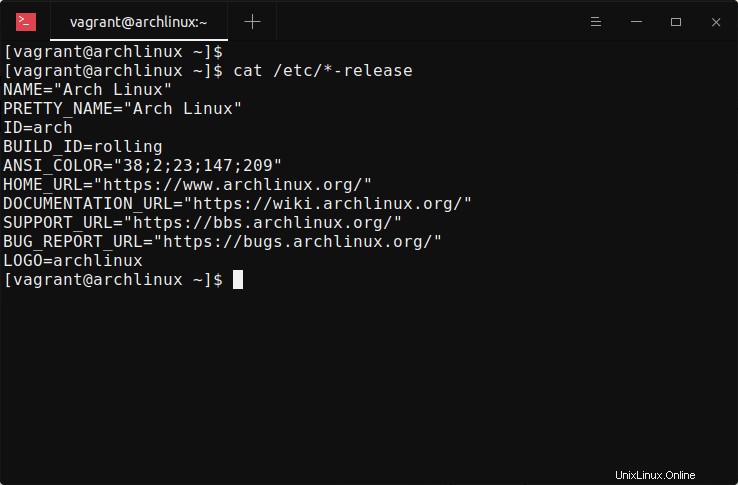
Tisk názvu distribuce, verze v Arch Linux
Ukázkový výstup z Fedory 33 :
Vydání Fedory 33 (Thirty Three)NAME=FedoraVERSION="33 (Cloud Edition)"ID=fedoraVERSION_ID=33VERSION_CODENAME=""PLATFORM_ID="platform:f33"PRETTY_NAME="Fedora 33 (Cloud Edition)"ANSI_COLOR="0;38;2;60;110;180"LOGO=fedora-logo-iconCPE_NAME="cpe:/o:fedoraproject:fedora:33"HOME_URL="https://fedoraproject.org/"DOCUMENTATION_URL="https:// docs.fedoraproject.org/en-US/fedora/f33/system-administrators-guide/"SUPPORT_URL="https://fedoraproject.org/wiki/Communicating_and_getting_help"BUG_REPORT_URL="https://bugzilla.redhat.com/" REDHAT_BUGZILLA_PRODUCT="Fedora"REDHAT_BUGZILLA_PRODUCT_VERSION=33REDHAT_SUPPORT_PRODUCT="Fedora"REDHAT_SUPPORT_PRODUCT_VERSION=33PRIVACY_POLICY_URL="https://fedoraproject.org/wiki/Legal:PrivacyANT="3loudClouded_VARIed Edition=3Fedora 3Fhirora"VARIed Edition Třicet tři)
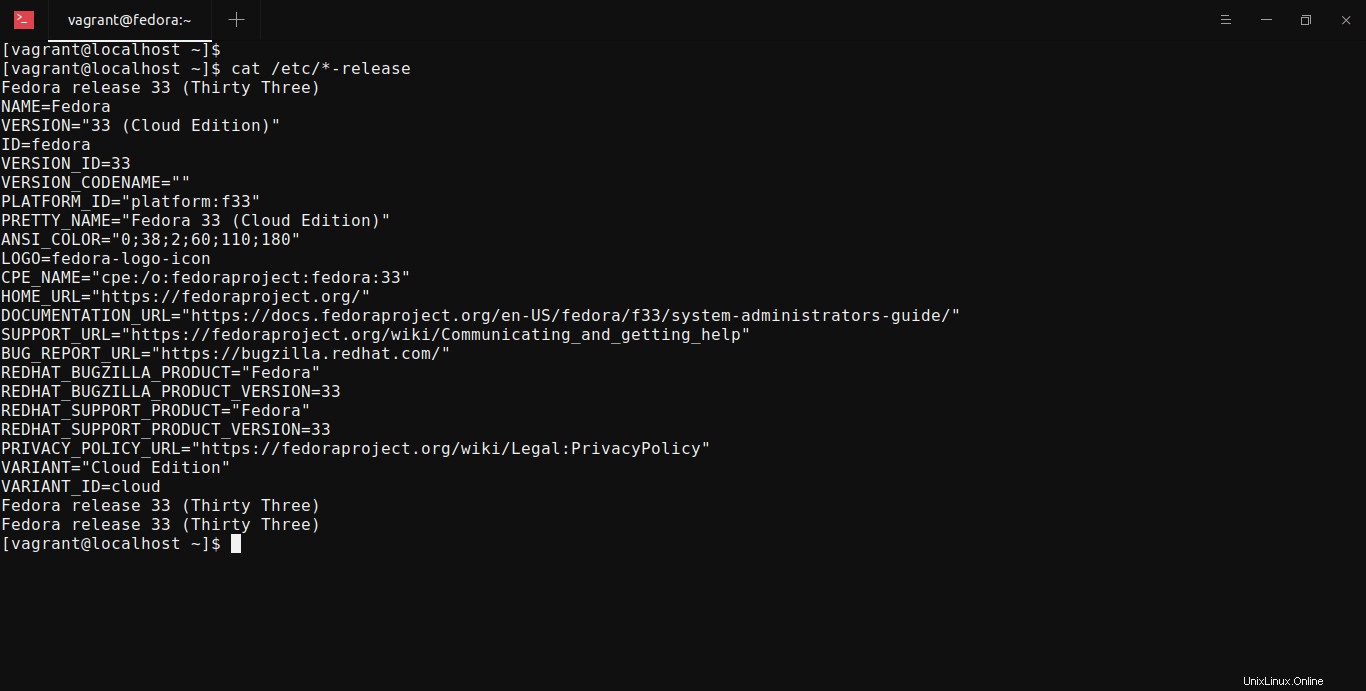
Tisk názvu distribuce, verze ve Fedoře
Ukázkový výstup z CentOS 7 :
CentOS Linux verze 7.0.1406 (Core) NAME="CentOS Linux" VERSION="7 (Core)" ID="centos"ID_LIKE="rhel fedora"VERSION_ID="7"PRETTY_NAME="CentOS Linux 7 (jádro)"ANSI_COLOR="0;31"CPE_NAME="cpe:/o:centos:centos:7"HOME_URL=" https://www.centos.org/"BUG_REPORT_URL="https://bugs.centos.org/"CentOS Linux release 7.0.1406 (Core) CentOS Linux release 7.0.1406 (Core)
Ukázkový výstup zUbuntu 20.04:
DISTRIB_ID=UbuntuDISTRIB_RELEASE=20.04DISTRIB_CODENAME=focalDISTRIB_DESCRIPTION="Ubuntu 20.04.1 LTS"NAME="Ubuntu" VERSION="20.04.1 LTS (Focal Fossa)" ID=ubuntuID_LIKE=debianPRETTY_NAME="Ubuntu 20.04.1 LTS"VERSION_ID="20.04"HOME_URL="https://www.ubuntu.com/"SUPPORT_URL="https://help.ubuntu.com/"BUG_REPORT_URL="https ://bugs.launchpad.net/ubuntu/"PRIVACY_POLICY_URL="https://www.ubuntu.com/legal/terms-and-policies/privacy-policy"VERSION_CODENAME=focalUBUNTU_CODENAME=focal
Ukázkový výstup z Ubuntu 18.04:
DISTRIB_ID=UbuntuDISTRIB_RELEASE=18.04DISTRIB_CODENAME=bionicDISTRIB_DESCRIPTION="Ubuntu 18.04.2 LTS"NAME="Ubuntu" VERSION="18.04.2 LTS (Bionic Beaver)" ID=ubuntuID_LIKE=debianPRETTY_NAME="Ubuntu 18.04.2 LTS"VERSION_ID="18.04"HOME_URL="https://www.ubuntu.com/"SUPPORT_URL="https://help.ubuntu.com/"BUG_REPORT_URL="https ://bugs.launchpad.net/ubuntu/"PRIVACY_POLICY_URL="https://www.ubuntu.com/legal/terms-and-policies/privacy-policy"VERSION_CODENAME=bionicUBUNTU_CODENAME=bionic
Na Alpine Linux , spustit:
$ cat /etc/alpine-release Ukázkový výstup:
3.13.0 Metoda 2:
Následující příkaz také získá podrobnosti o vaší distribuci.
$ cat /etc/issue
Ukázkový výstup z Arch Linux :
Arch Linux \r (\l)
Ukázkový výstup z Ubuntu 20.04 LTS :
Ubuntu 20.04.1 LTS \n \l
V Ubuntu 18.04:
Ubuntu 18.04.2 LTS \n \l
Metoda 3:
Následující příkaz vám poskytne podrobnosti o distribuci v Debianu a jeho variantách, jako je Ubuntu, Linux Mint atd.
$ lsb_release -a
Ubuntu 20.04:
Nejsou dostupné žádné moduly LSB.ID distributora:Ubuntu Popis:Ubuntu 20.04.1 LTSVydání:20.04 Kódové jméno:focal
Ubuntu 18.04:
Nejsou dostupné žádné moduly LSB.ID distributora:Ubuntu Popis:Ubuntu 18.04.2 LTSVydání:18.04 Kódové jméno:bionic
2. Najděte podrobnosti o jádře Linux
Metoda 1:
Chcete-li zjistit podrobnosti o vašem linuxovém jádře, spusťte z terminálu následující příkaz.
$ uname -a
Ukázkový výstup z Arch Linux :
Linux archlinux 5.10.11-arch1-1 #1 SMP PREEMPT St, 27 Jan 2021 13:53:16 +0000 x86_64 GNU/Linux
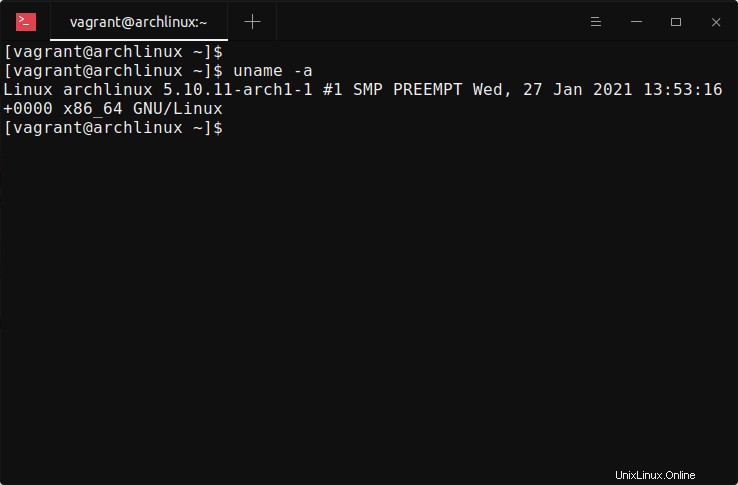
Podrobnosti o jádře Linuxu najdete v Arch Linux
Ukázkový výstup v CentOS 7 :
Linux server.ostechnix.lan 3.10.0-123.9.3.el7.x86_64 #1 SMP čtvrtek 6. listopadu 15:06:03 UTC 2014 x86_64 x86_64 x86_64 GNU/Linux
Ukázkový výstup z Fedory 33 :
Linux localhost.localdomain 5.8.15-301.fc33.x86_64 #1 SMP Čt 15. října 16:58:06 UTC 2020 x86_64 x86_64 x86_64 GNU/Linux
Ukázkový výstup v Ubuntu 20.04:
Linux otechnix 5.4.0-42-generic #46-Ubuntu SMP Pá 10. července 00:24:02 UTC 2020 x86_64 x86_64 x86_64 GNU/Linux
Ubuntu 18.04:
Linux otechnix 4.18.0-25-generic #26~18.04.1-Ubuntu SMP Čt 27. června 07:28:31 UTC 2019 x86_64 x86_64 x86_64 GNU/Linux
Nebo
$ uname -mrs
Ukázkový výstup:
Linux 5.4.0-42-generic x86_64
Kde,
- Linux - Název jádra
- 5.4.0-42-generic - Verze jádra
- x86_64 - Hardwarová architektura systému (tj. 64bitový systém)
Další podrobnosti o příkazu uname naleznete v manuálové stránce.
$ man uname
Metoda 2:
Z terminálu spusťte následující příkaz:
$ cat /proc/version
Ukázkový výstup z Arch Linux :
Linux verze 5.10.11-arch1-1 ([chráněno e-mailem]) (gcc (GCC) 10.2.0, GNU ld (GNU Binutils) 2.35.1) #1 SMP PREEMPT St, 27. ledna 2021 13:53:16 + 0000
Ukázkový výstup z CentOS 7 :
Linux verze 3.10.0-123.9.3.el7.x86_64 ([chráněno e-mailem]) (gcc verze 4.8.2 20140120 (Red Hat 4.8.2-16) (GCC) ) #1 SMP čtvrtek 6. listopadu 15:06:03 UTC 2014
Ukázkový výstup z Fedory 33 :
Linux verze 5.8.15-301.fc33.x86_64 ([chráněno e-mailem]) (gcc (GCC) 10.2.1 20200826 (Red Hat 10.2.1-3), GNU ld verze 2.35-10.fc33) #1 SMP Čt 15. října 16:58:06 UTC 2020
Ukázkový výstup z Ubuntu 20.04:
Linux verze 5.4.0-42-generic ([chráněno e-mailem]) (gcc verze 9.3.0 (Ubuntu 9.3.0-10ubuntu2)) #46-Ubuntu SMP Pá 10. července 00:24:02 UTC 2020Ubuntu 18.04:
Linux verze 4.18.0-25-generic ([chráněno e-mailem]) (gcc verze 7.4.0 (Ubuntu 7.4.0-1ubuntu1~18.04.1)) #26~18.04.1-Ubuntu SMP Čt 27. června 07 :28:31 UTC 2019Doporučené čtení:
- Jak najít podrobnosti o systému Linux pomocí inxi
- Neofetch – Zobrazení informací o systému Linux v terminálu
- Najděte podrobnosti o systému Linux pomocí Pythonu
- Jak najít specifikace hardwaru a softwaru v Ubuntu
Toto je několik způsobů, jak zjistit název distribuce Linuxu, verzi a podrobnosti o jádře. Doufám, že to pro vás bude užitečné.